在日常办公中,您是否曾遇到 Word 页码顺序乱了的困扰?别担心,本文将为您详细介绍调整的方法,让您轻松解决这一难题。
Word 文档中页码顺序错乱会给我们的工作和学习带来极大的不便,要想解决这个问题,其实并不复杂。
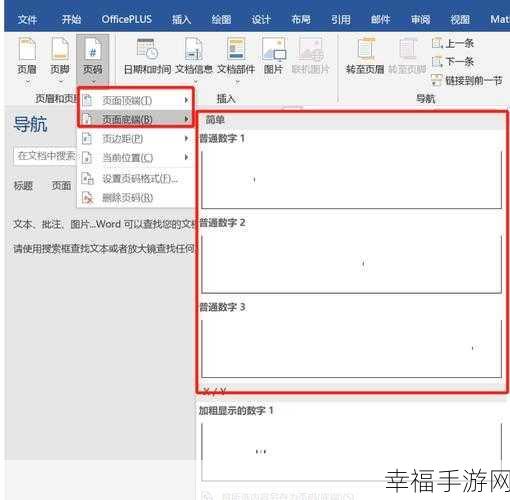
我们先了解一下可能导致页码乱序的原因,这可能是由于手动插入页码时操作不当、分节符设置有误或者文档格式出现异常等。
我们开始具体的调整操作,如果是手动插入页码导致的乱序,您可以依次点击“插入”选项卡中的“页码”,然后选择“设置页码格式”,在弹出的对话框中,确保“编号格式”和“起始页码”的设置正确。
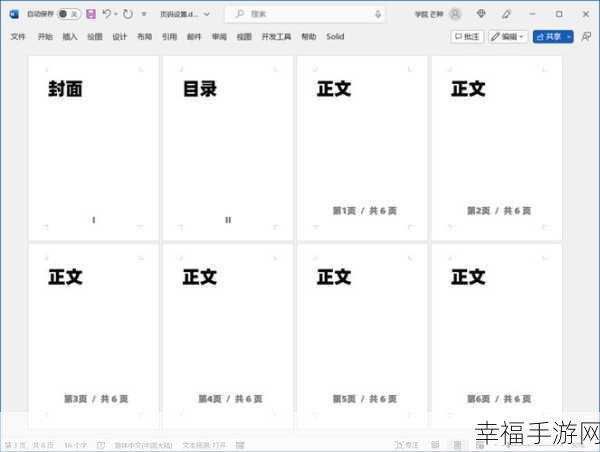
若是分节符引起的页码乱序,您需要先找到分节符的位置,可以通过“视图”选项卡中的“大纲视图”来查看,找到分节符后,根据需要删除或重新设置分节符,以使页码连续。
还有一种情况,如果文档格式异常,您可以尝试全选文档内容,然后清除格式,再重新设置页码。
遇到 Word 页码顺序乱了的情况,不要慌张,按照上述方法逐步排查和调整,相信您一定能够解决问题,让您的文档页码恢复正常秩序。
参考来源:日常办公经验总结







